- 系统
- 教程
- 软件
- 安卓
时间:2020-10-21 来源:u小马 访问:次
WiFi共享精灵最新官方版是国内领先的免费WIFI上网软件,免费下载WiFi共享精灵正式版可实现手机、pad免费上网。WiFi共享精灵最新官方版可将安装Win7、Vista及XP的笔记本模拟成一台无线路由器、无线接入点,形成无线虚拟网络,让手机或笔记本能共享wifi热点。今天小编为大家介绍一下使用WiFi共享精灵连接成功却无法上网的解决方法,希望大家会喜欢。
使用WiFi共享精灵连接成功却无法上网的解决方法:
首先我们看看无线是否已经打开;这里最简单的方法就是看看笔记本右下角的网络连接或者网络连接里面:如图
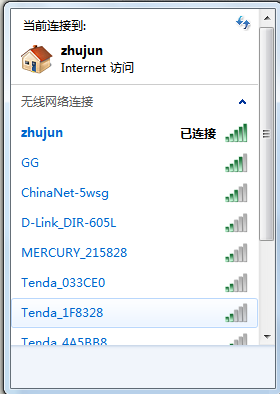
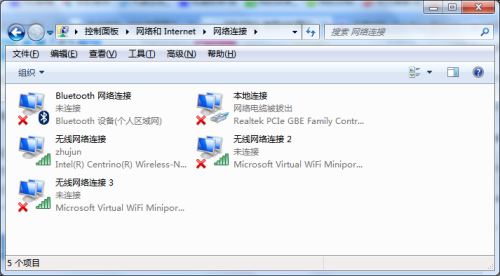
安卓系统手机和苹果手机等选择的加密方式不一样;安卓系统的手机只可以使用无线AP WPA2模式(win7),IOS系统手机WPA2模式和WEP模式皆可使用,可以在共享设置里面修改:如图
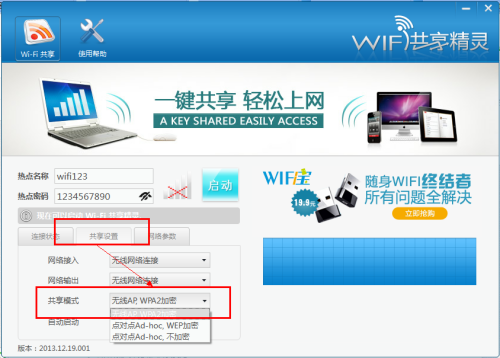
我们查看wifi共享精灵创建的wifi是否可以共享
选择上网的那个网卡(我的是本地网卡)——右击属性——共享选项——第一个打勾,选择无线连接3——确定——重新启动软件。如图所示:
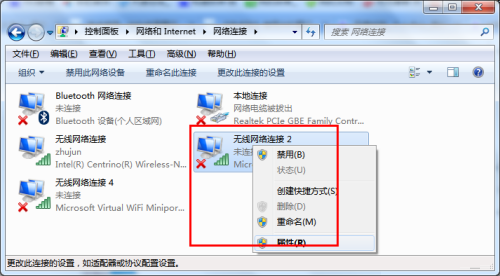
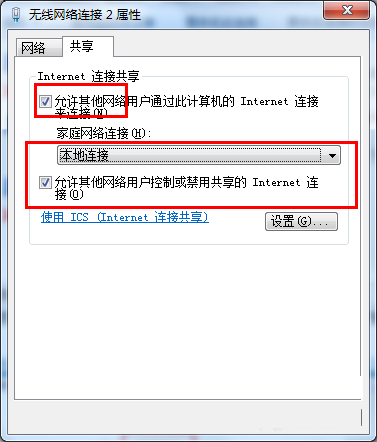
关闭电脑自带的防火墙和360等防护软件的ARP防护。
以上介绍的内容就是关于使用WiFi共享精灵连接成功却无法上网的解决方法,不知道大家学会了没有,如果你也遇到了这样的问题的话可以按照小编的方法自己尝试一下,希望可以帮助大家解决问题,谢谢!!!想要了解更多的软件教程请关注Win10镜像官网~~~





